Viele Leute wollen Musik abspielen, während sie ein Video aufnehmen, aber sobald die Aufnahme eingeschaltet ist, wird die Wiedergabe automatisch gestoppt, wenn Sie also ein Video aufnehmen wollen, während Sie Musik abspielen? Oder wollen Sie auch Video mit Musik aufnehmen? Dieser Artikel stellt Ihnen einige einfachen Methoden vor, wie Sie auf Windows, iPhone und Android Musik abspielen und gleichzeitig aufnehmen können. Folgen Sie uns!

- Musik abspielen und gleichzeitig aufnehmen App von iPhone
- Video aufnehmen und gleichzeitig Musik hören Android
- Musik abspielen und gleichzeitig aufnehmen unter Windows
- Häufig gestellte Fragen zur Musik abspielen und gleichzeitig aufnehmen App
- Fazit
Musik abspielen und gleichzeitig aufnehmen App von iPhone
Wenn Sie versuchen, ein Video mit Musik auf Ihrem iPhone aufzunehmen, wird die Musikwiedergabe normalerweise sofort während der Aufnahme unterbrochen. Es gibt jedoch einen Trick, mit dem Sie Videos aufnehmen und gleichzeitig Musik abspielen können. Wir zeigen Ihnen, wie es funktioniert.
Methode 1: Musik apspielen und gleichzeitig aufnehmen, ohne eine App eines Drittanbieters.
Nehmen Sie einfach Ihr Telefon in die Hand und führen Sie die folgenden Schritte aus (auf Ihrem iPhone muss iOS 14 installiert sein).

Schritt 1: Spielen Sie Musik im Hintergrund ab.
Schritt 2: Rufen Sie die "Kamera" auf und lassen Sie sie im Modus "Foto".
Schritt 3: Halten Sie die Taste "Auslöser" gedrückt, um die Videoaufnahme zu starten.
Schritt 4: Schieben Sie den "Auslöser" auf das Schlosssymbol, um kontinuierlich Videos aufzunehmen.
Schritt 5: Drücken Sie den Auslöser erneut oder lassen Sie ihn los, um die Aufnahme zu beenden.
Methode 2: Abspielen von Musik während der Videoaufnahme mit Mideo
Wenn auf Ihrem iPhone nicht iOS 14 läuft, können Sie die obige Methode nicht verwenden. In diesem Fall benötigen Sie eine App, die gleichzeitig aufnimmt und abspielt, um Ihr Ziel zu erreichen. mideo ist eine App, die Ihnen dabei helfen kann.
Schritt 1: Spielen Sie Titel von einer beliebigen Quelle ab.
Schritt 2: Öffnen Sie die Mideo App und starten Sie die Aufnahme. Wenn die Musik pausiert, setzen Sie die Aufnahme über die Kopfhörer oder das Kontrollzentrum fort.
Schritt 3: Während der Aufnahme in Mideo können Sie den Titel über das Kontrollzentrum neu starten, fortsetzen oder ändern.
Schritt 4: Wenn Sie das gewünschte Ergebnis haben, beenden Sie die Aufnahme mit der App.
Video aufnehmen und gleichzeitig Musik hören Android
Auf Android-Telefonen müssen Sie dazu Apps von Drittanbietern installieren, wenn Sie gleichzeitig Musik aufnehmen und abspielen möchten. Im nächsten Schritt werden wir Ihnen 2 gängige und gute Apps vorstellen. Mit diesen Apps können Sie einfach Video mit Musik aufnehmen.
Methode 1: Ein Video mit Instagram aufnehmen
Instagram, eine bei jungen Leuten beliebte App für soziale Medien, haben Sie sicher schon auf Ihrem Handy installiert. Obwohl es sich hauptsächlich um eine Social-Media-App handelt, kann sie auch Videos aufnehmen. Sie können mit dieser App stille Videos aufnehmen, während Sie Musik abspielen. Führen Sie die folgenden Schritte aus.

Schritt 1: Spielen Sie einen beliebigen Lied ab und starten Sie Instagram auf Ihrem Handy.
Schritt 2: Wischen Sie von links nach rechts, um die Kamera zu öffnen.
Schritt 3: Tippen Sie auf die weiße Taste in der Mitte und halten Sie sie gedrückt, um die Aufnahme zu starten. Lassen Sie die weiße Taste los, um die Aufnahme zu beenden.
Schritt 4: Wenn Sie mit der Aufnahme fertig sind, tippen Sie auf das Pfeil-nach-unten-Symbol oben auf dem Bildschirm, um das Video zu speichern.
Methode 2: Ein Video mit Together aufnehmen
Wenn Sie Instagram nicht auf Ihrem Telefon haben, können Sie eine andere App namens Together wählen. standardmäßig wird die Musikwiedergabe gestoppt, wenn Sie die Aufnahme eines Videos auf Android starten. Dies kann jedoch durch die Installation einer Drittanbieter-App wie Together behoben werden. Mit dieser App können Sie Videos mit Hintergrundmusik aufnehmen:
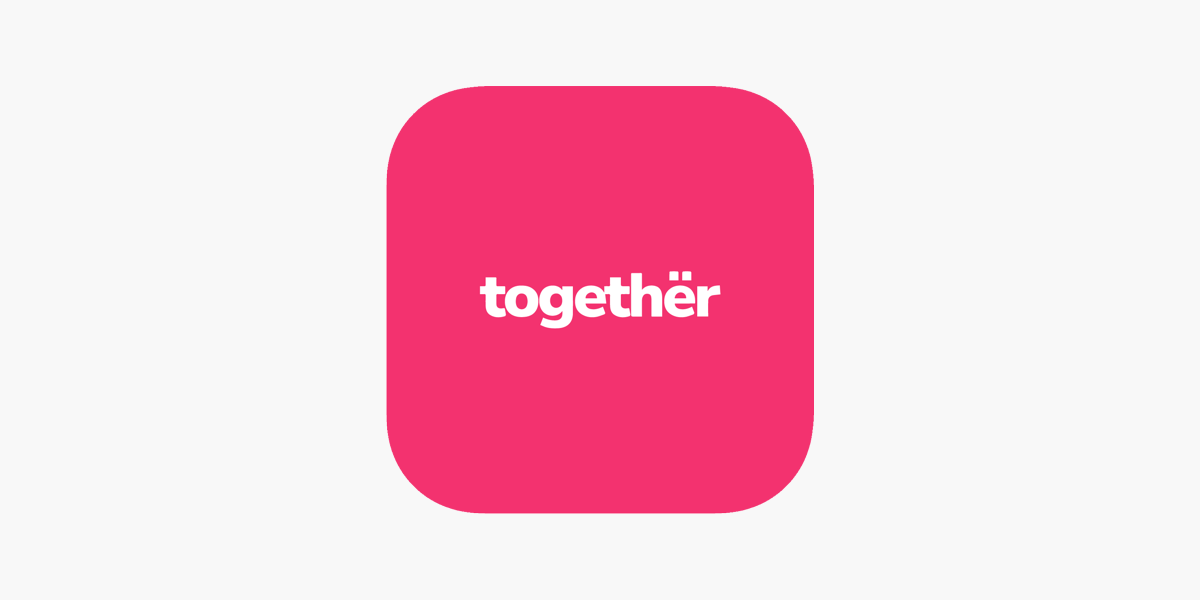
Schritt 1: Laden Sie die Together-App aus dem Google Play-Shop herunter und installieren Sie sie auf Ihrem Telefon.
Schritt 2: Spielen Sie den gewünschten Song im Hintergrund ab.
Schritt 3: Starten Sie Together und beginnen Sie mit der Aufnahme, indem Sie unten auf das Kamerasymbol tippen.
Schritt 4: Wenn Sie die Aufnahme beenden möchten, tippen Sie auf die Schaltfläche, die wie ein Quadrat aussieht.
Musik abspielen und gleichzeitig aufnehmen unter Windows
Um Video mit Musik auf Ihrem Computer aufzunehmen, kann Ihnen iTop Screen Recorder helfen. iTop Screen Recorder ist ein Windows-Bildschirmrekorder mit 4 spezialisierten Aufnahmemodi, um alle Ihre Aufnahmeanforderungen zu erfüllen, und enthält einen leistungsstarken Video-Editor, mit dem Sie Mit diesem Aufnahmewerkzeug können Sie einzigartige und spannende Videos erstellen!
Wenn Sie Musik abspielen und gleichzeitig aufnehmen möchten, müssen Sie einen Stummfilm aufnehmen, mit dem Sie Videos aufnehmen können, ohne die Musik zu unterbrechen. Weitere Funktionen dieses Programms finden Sie weiter unten.
- Bildschirmaufzeichnungsmodus: alle Bildschirmaktivitäten aufzeichnen wie Webinare, Online-Meetings, Online-Kurse, PowerPoint, Livestream usw.
- Webcam-Aufnahmemodus: Videos mit virtuellen Hintergründen aufnehmen
- Aufnahmemodus: Audioaufnahme mit Rauschunterdrückung
- Spielaufzeichnungsmodus: Gameplay ohne FPS-Drops aufnehmen
Wie man Musik abspielen und gleichzeitig aufnehmen kann:
Schritt 1: Laden Sie iTop Screen Recorder kostenlos herunter, installieren Sie ihn und starten Sie das Programm.
Schritt 2: Wählen Sie den Bildschirmaufnahmemodus und schalten Sie die Lautsprecher- und Mikrofonoptionen aus.

Schritt 3: Öffnen Sie das Video, das Sie aufnehmen möchten, und wählen Sie den Bildschirmbereich aus.

Schritt 4: Danach klicken Sie auf die rote Schaltfläche "REC", um die Aufnahme zu starten. Es gibt auch Tastenkombinationen, die die Aufnahme erleichtern.

Schritt 5: Wenn die Aufnahme beendet ist, wird das Video automatisch in Ihrem lokalen oder Cloud-Speicher gespeichert. Sie können Ihre Aufnahmen ganz einfach ansehen, teilen, löschen und verwalten. Wenn Sie Ihr aufgenommenes Video weiter bearbeiten möchten, können Sie die Videodatei, die Sie gerade aufgenommen haben, unter "Dateien" finden und auf "Bearbeiten" klicken; oder Sie klicken direkt auf "Tools" in der Hauptschnittstelle und wählen "Video Editor".

Sie müssen die Musikdatei, die Sie während der Aufnahme abspielen, nicht schließen. Der gesamte Aufnahmeprozess wird nicht beeinträchtigt und Sie können gleichzeitig Musik abspielen und Videos aufnehmen.
Wie man Video mit Musik aufnehmen kann
Mit iTop Screen Recorder können Sie aber auch mit Ton aufnehmen. Es gibt nur ein paar Unterschiede zu den obigen Schritten, Sie müssen nur das Mikrofon und das Mikrofon einschalten. Natürlich unterstützt dieser Bildschirmrecorder auch die Aufnahme von Ton, Musik und so weiter.
Häufig gestellte Fragen zur Musik abspielen und gleichzeitig aufnehmen App
1. Kann ich gleichzeitig Musik abspielen und aufnehmen?
Wie in diesem Artikel beschrieben, lautet die Antwort: Ja. Ob auf dem Computer oder auf dem Handy, es gibt Möglichkeiten, den Bildschirm während der Musikwiedergabe aufzuzeichnen.
2. Kann ich Video mit Musik auf Samsung aufnehmen?
Und natürlich funktioniert es. Die gleichzeitige Aufnahme auf einem Samsung-Telefon funktioniert genauso wie auf einem Android-Telefon. Sie können Ihren Bildschirm mit Hilfe von zwei Apps, Instagram oder gemeinsam, aufnehmen.
Fazit
Dieser Artikel stellt Ihnen die Möglichkeiten vor, wie Sie auf verschieden Geräten Musik abspielen und gleichzeitig aufnehmen können, Sie sollten die Software entsprechend Ihrer Situation auswählen. Wenn Sie ein Windows-Benutzer sind, empfehlen wir Ihnen iTop Screen Recorder, weil es nicht nur ein Recorder, sondern auch eine leistungsstarke Videoverarbeitungssoftware ist. Mit dieser Software können Sie den Bildschirm einer beliebigen Szene aufnehmen und auch Ihre eigenen interessanten Videos erstellen. Wenn Sie ein Mobiltelefon benutzen, dann ist die Aufnahme von Videos auch ganz einfach. Ob iOS oder Android, es gibt 2 Methoden für Sie, so dass Sie diejenige wählen können, die Ihnen am besten passt. Wir hoffen, dass dieser Artikel Ihnen bei der Aufnahme von Videos helfen wird.












Hinterlasse einen Kommentar Deine E-Mail Adresse wird nicht veröffentlicht.